На днях на моем iPad Pro внезапно перестали работать режимы Split View и Slide Over. Второе приложение вообще отказывалось от добавления в микс. Я пробовал несколько раз, но второй экран не вмешивался. Итак, что же лишило меня блеска в моем в остальном безупречном опыте многозадачности на iPad? Ознакомьтесь с этими жизнеспособными решениями, чтобы избавиться от него!
Советы по устранению неработающих проблем с наложением и разделением экрана на iPad
- Совместим ли ваш iPad с функциями многозадачности?
- Начиная с нуля
- Отключить Разрешить несколько приложений
- Сбросьте настройки устройства до заводских
- Обновите iOS на своем iPad
Совместим ли ваш iPad с функциями многозадачности?
Прежде всего, убедитесь, что ваш iPad поддерживает функции многозадачности. Только перечисленные ниже устройства могут позволить вам использовать эти производительные функции:
- Все iPad Pro 12,9 дюйма
- Все 11-дюймовые iPad Pro
- 10,5-дюймовый iPad Pro
- 9,7-дюймовый iPad Pro
- iPad Air и iPad Air 2
- iPad (5-го поколения)
- iPad mini 4, iPad mini 3, iPad mini 2
Устройства, которые в полной мере используют разделение экрана и функцию Slide Over
11-дюймовый и 12,9-дюймовый iPad Pro и 10,5-дюймовый iPad Pro с 4 ГБ оперативной памяти и большим экраном предназначены для поддержки разделенного экрана и слайд-вверх в их полноценной форме.
Устройства, которые используют ограниченные возможности разделения экрана и скольжения
Хотя 9,7-дюймовый iPad Pro, iPad mini 4 (7,9-дюймовый iPad) и все другие 9,7-дюймовые iPad поддерживают функции многозадачности, они не могут в полной мере использовать их из-за отсутствия большего экрана и меньшей оперативной памяти.
Начиная с нуля
Разделенный просмотр: позволяет размещать два отдельных приложения рядом. При его вызове вы увидите подвижный разделитель между двумя приложениями.
Slide Over: позволяет разместить второе приложение слева или справа от панели. Второе приложение плавает над первым приложением.
В режиме Split View вы можете размещать приложения тремя способами, держа iPad горизонтально: например, 50:50, 25:75, 75:25. Однако у вас будет только два варианта, когда вы держите iPad вертикально: 25-75 или 75-25. Чтобы максимально использовать возможности Split View и Slide Over, перейдите к этому полному руководству.
Отключить Разрешить несколько приложений
Один из самых простых способов решить эту проблему - отключить функцию многозадачности, перезагрузить устройство и начать заново.
- Откройте приложение « Настройки» на своем iPad.
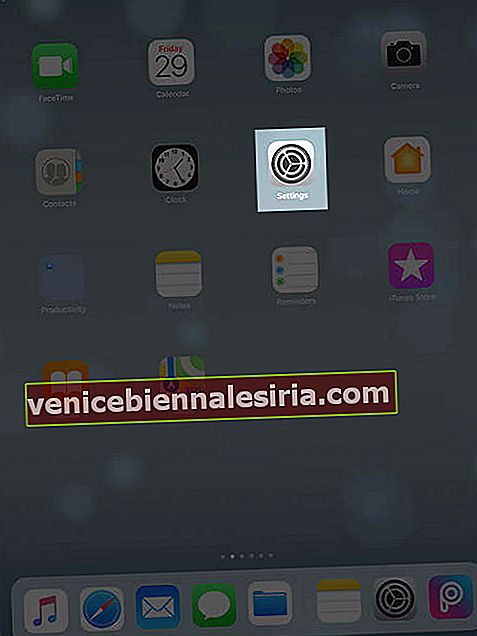
- Нажмите на Общие → Нажмите на многозадачность и док-станцию.
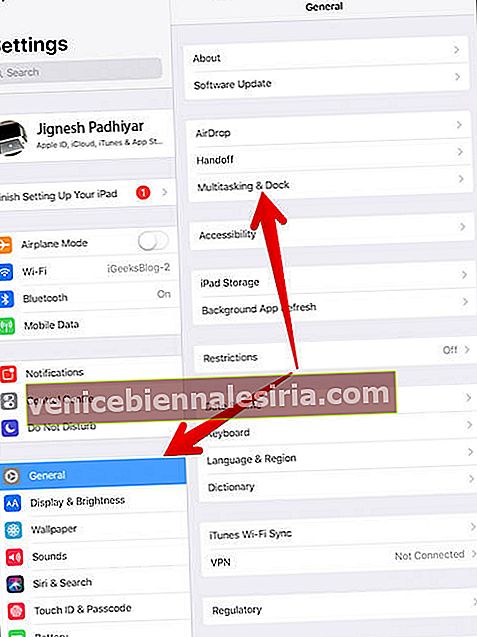
- Теперь выключите переключатель рядом с Разрешить несколько приложений.
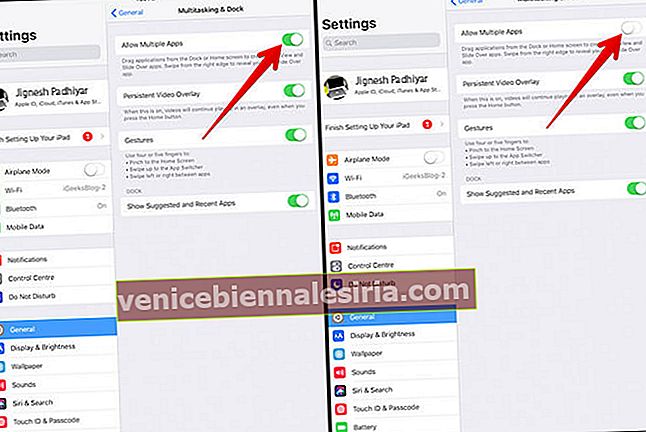
- Затем одновременно удерживайте кнопку «Домой» и кнопку «ВКЛ. / ВЫКЛ.» В течение примерно десяти секунд, пока на экране не появится логотип Apple.
- После перезапуска iPad выберите «Настройки» → « Основные» → « Многозадачность и док-станция» → установите переключатель рядом с « Разрешить несколько приложений».
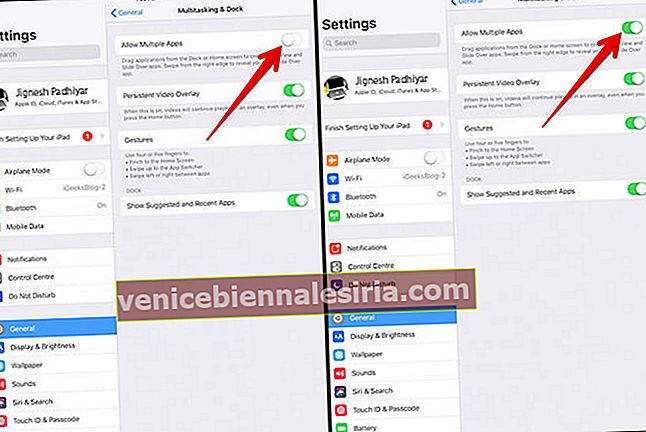
Теперь попробуйте вызвать разделенный экран. Откройте любое приложение →, проведите пальцем вверх снизу, чтобы открыть док-станцию, а затем перетащите приложение в крайний левый или правый угол экрана, пока основная панель приложения не перевернется, оставив черное пространство.
Чтобы вызвать Slide Over, запустите первое приложение →, смахните вверх снизу, чтобы открыть Dock, а затем перетащите второе приложение в центр экрана . А затем отпустите его.
Сбросьте настройки устройства до заводских
Если первое решение не помогло, попробуйте сбросить настройки устройства до заводских. Одна вещь, которую вы должны знать, это очистит все ваши пароли Wi-Fi вместе с настройками веб-сайта. Однако ваши данные останутся в безопасности.
- Откройте приложение " Настройки" .
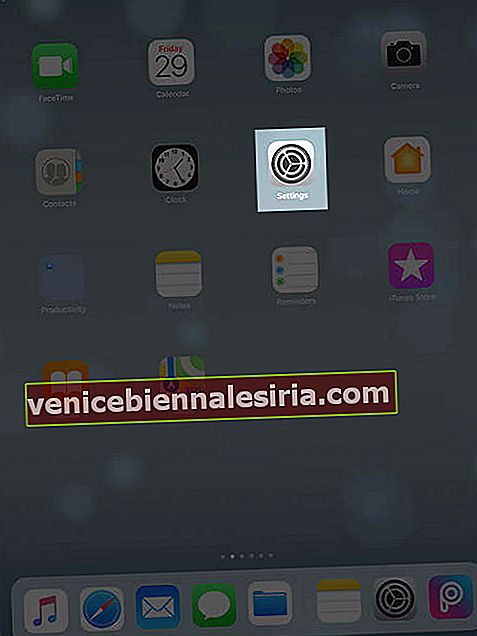
- Нажмите на Общие → Нажмите на Сброс.
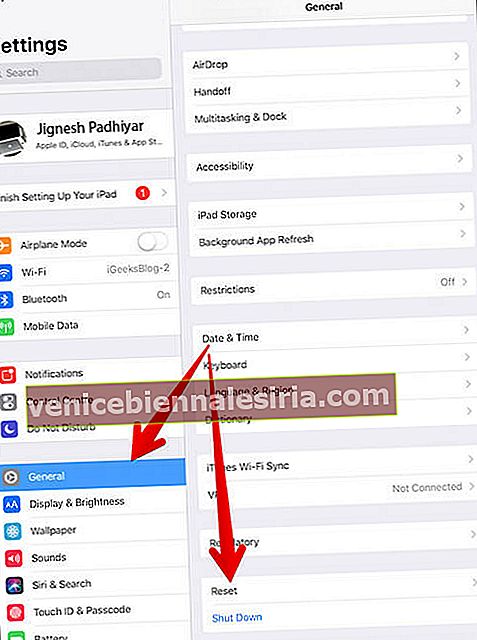
- Нажмите на « Сбросить все настройки» и подтвердите.

Обновите iOS на своем iPad
Обязательно сделайте это, так как обновления программного обеспечения могут внести столь необходимое решение этой проблемы.
- Откройте приложение « Настройки» на своем iPad.
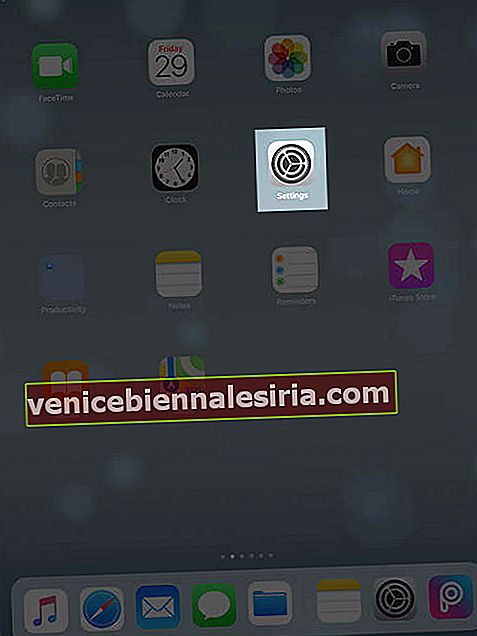
- Нажмите на Общие → Нажмите на Обновление программного обеспечения. А затем скачайте и установите последнюю версию iOS.
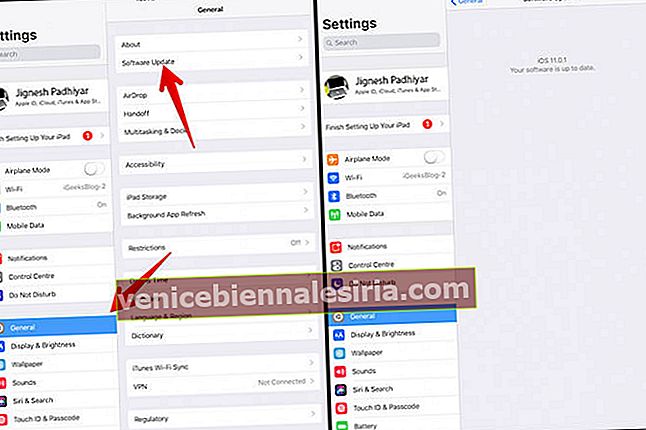
Даже если обновление программного обеспечения не помогло решить проблему, попробуйте восстановить устройство через iTunes. Как всегда, перед восстановлением обязательно сделайте резервную копию своего устройства.
Если все остальное терпит неудачу…
Если, к сожалению, ни одно из вышеупомянутых решений не помогло решить эту проблему, обратитесь за помощью в Apple. Надеюсь, вам не пришлось заходить так далеко! В большинстве случаев либо принудительный перезапуск, либо обновление программного обеспечения выполняет свою работу. Надеюсь, они понравятся и вам.
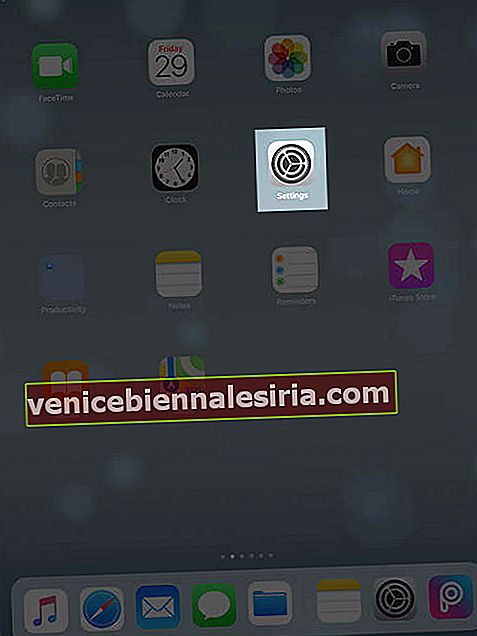
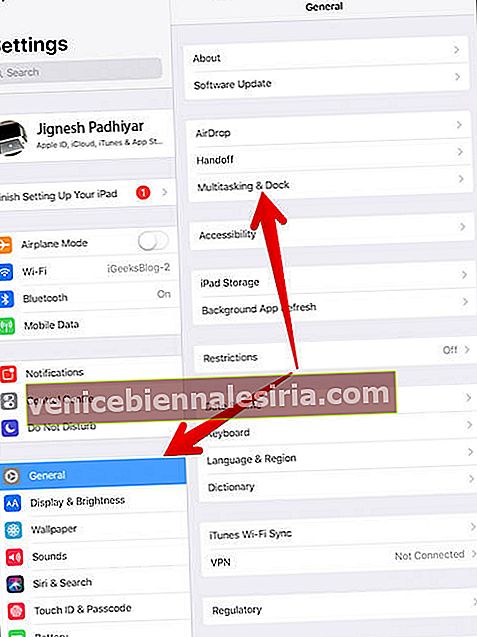
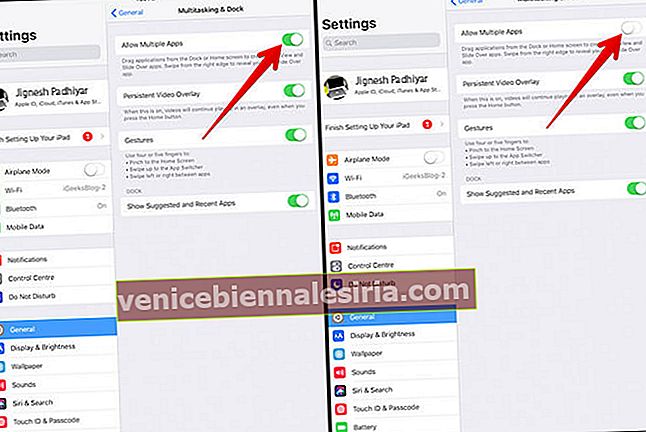
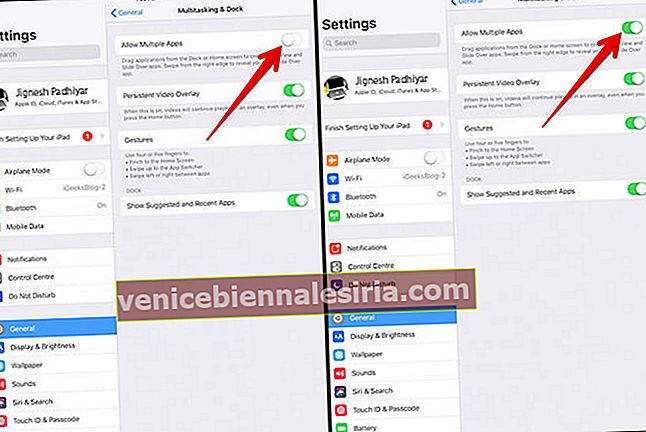
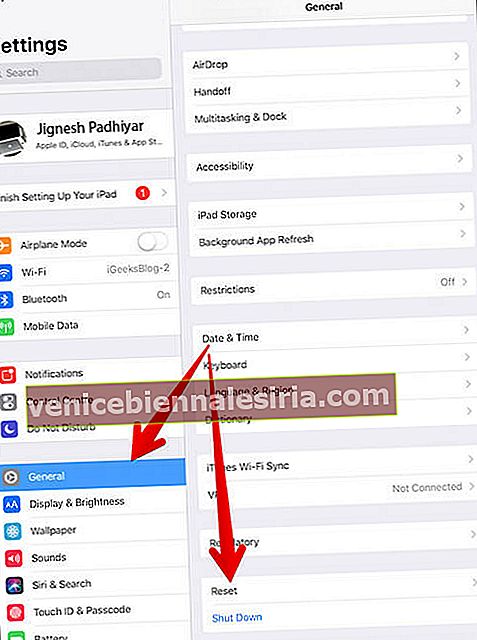

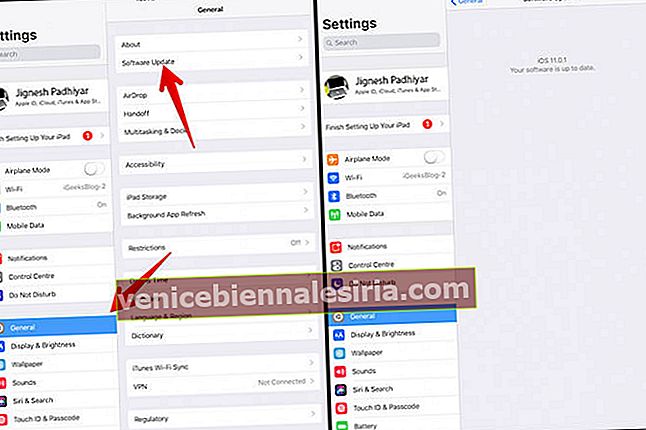




![Лучшие футляры для 12,9-дюймовых iPad Pro 2018 г. [издание 2021 г.]](https://pic.venicebiennalesiria.com/wp-content/uploads/blog/1097/GGEJ5S5B4Mpic.jpg)




